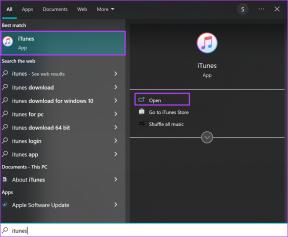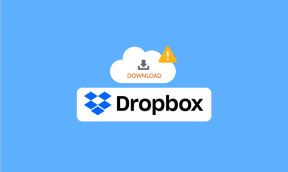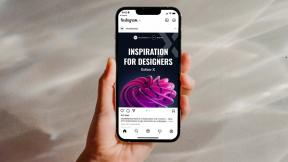Corrigir erro de atualização do Windows 0x80070643
Miscelânea / / November 28, 2021
Você pode não conseguir atualizar o Windows 10 porque, ao abrir as Configurações, vá para Atualização e Segurança e, em seguida, em Windows Update, você verá uma mensagem de erro “Houve alguns problemas ao instalar as atualizações, mas vamos tentar novamente mais tarde. Se você continuar vendo isso e quiser pesquisar na web ou entrar em contato com o suporte para obter informações, isso pode ajudar: (0x80070643) ”.
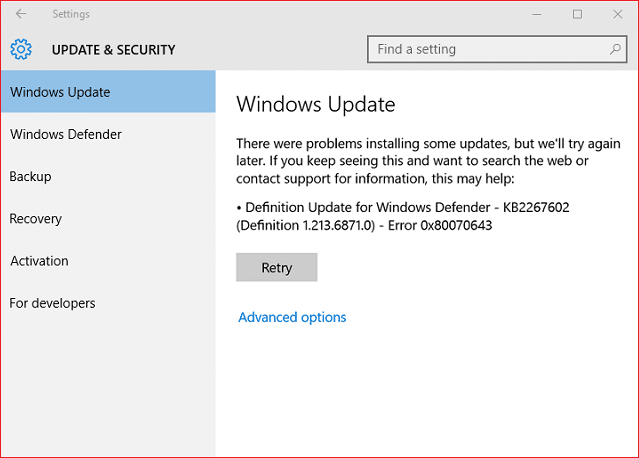
Agora, como todos sabemos, as atualizações do Windows são muito importantes, pois corrigem as vulnerabilidades do sistema e tornam o seu PC mais seguro contra ataques externos. O erro de atualização do Windows 0x80070643 pode ser causado por arquivos de sistema corrompidos ou desatualizados, configuração incorreta de atualização do Windows, pasta SoftwareDistribution corrompida, etc. De qualquer forma, sem perder tempo, vamos ver Como corrigir o erro do Windows Update 0x80070643 com a ajuda do tutorial listado abaixo.
Conteúdo
- Corrigir erro de atualização do Windows 0x80070643
- Método 1: Instale o .NET Framework mais recente
- Método 2: execute o Windows Update Troubleshooter
- Método 3: execute SFC e DISM
- Método 4: Reinicie o Windows Update Service
- Método 5: execute o arquivo .BAT para registrar novamente os arquivos DLL
- Método 6: desative temporariamente o antivírus e o firewall
- Método 7: instalar as atualizações manualmente
Corrigir erro de atualização do Windows 0x80070643
Tenha certeza de criar um ponto de restauração apenas no caso de algo dar errado.
Método 1: Instale o .NET Framework mais recente
Às vezes, esse erro é causado por .NET Framework danificado em seu PC e sua instalação ou reinstalação com a versão mais recente pode corrigir o problema. De qualquer forma, não há mal nenhum em tentar, e isso apenas atualizará seu PC para o .NET Framework mais recente. Basta acessar este link e fazer o download o .NET Framework 4.7 e, em seguida, instale-o.
Baixe o .NET Framework mais recente
Baixe o instalador offline do .NET Framework 4.7
Método 2: execute o Windows Update Troubleshooter
1. Pressione a tecla Windows + I para abrir as configurações e clique em Atualização e segurança.

2. No menu à esquerda, certifique-se de selecionar Solução de problemas.
3. Agora, na seção Get up and running, clique em Atualização do Windows.
4. Depois de clicar nele, clique em “Execute o solucionador de problemas”No Windows Update.

5. Siga as instruções na tela para executar o solucionador de problemas e veja se você consegue Corrija o erro de atualização do Windows 0x80070643.

Método 3: execute SFC e DISM
1. Abra o prompt de comando. O usuário pode realizar esta etapa procurando por ‘Cmd’ e pressione Enter.

2. Agora digite o seguinte no cmd e pressione Enter:
Sfc / scannow

3. Aguarde a conclusão do processo acima e reinicie o PC.
4. Abra novamente o prompt de comando e execute esta etapa procurando por ‘Cmd’ e pressione Enter.
5. Agora digite o seguinte no cmd e pressione Enter após cada um:
Dism / Online / Cleanup-Image / CheckHealth. Dism / Online / Cleanup-Image / ScanHealth. Dism / Online / Cleanup-Image / RestoreHealth

6. Deixe o comando DISM ser executado e espere sua conclusão.
7. Se o comando acima não funcionar, tente o seguinte:
Dism / Image: C: \ offline / Cleanup-Image / RestoreHealth / Fonte: c: \ test \ mount \ windows. Dism / Online / Cleanup-Image / RestoreHealth / Fonte: c: \ test \ mount \ windows / LimitAccess
Observação: Substitua C: \ RepairSource \ Windows pela sua fonte de reparo (disco de instalação ou recuperação do Windows).
8. Reinicialize seu PC para salvar as alterações.
Método 4: Reinicie o Windows Update Service
1. Pressione a tecla Windows + R e digite services.msc e pressione Enter.

2. Encontre o serviço Windows Update nesta lista (pressione W para encontrar o serviço facilmente).
3. Agora clique com o botão direito em atualização do Windows serviço e selecione Reiniciar.

Tente executar o Windows Update novamente e veja se você consegue Corrija o erro de atualização do Windows 0x80070643.
Método 5: execute o arquivo .BAT para registrar novamente os arquivos DLL
1. Abra o arquivo do Bloco de notas e copie e cole o seguinte código como ele é:
net stop cryptsvc. net stop wuauserv. ren% windir% \ system32 \ catroot2 catroot2.old. ren% windir% \ SoftwareDistribution SoftwareDistribution.old. regsvr32 comcat.dll / s. Regsvr32 Msxml.dll / s. Regsvr32 Msxml2.dll / s. proxycfg -u. Regsvr32 Msxml3.dll / s. regsvr32 shdoc401.dll / s. regsvr32 cdm.dll / s. regsvr32 softpub.dll / s. regsvr32 wintrust.dll / s. regsvr32 initpki.dll / s. regsvr32 dssenh.dll / s. regsvr32 rsaenh.dll / s. regsvr32 gpkcsp.dll / s. regsvr32 sccbase.dll / s. regsvr32 slbcsp.dll / s. regsvr32 mssip32.dll / s. regsvr32 cryptdlg.dll / s. regsvr32 wucltui.dll / s. regsvr32 shdoc401.dll / i / s. regsvr32 dssenh.dll / s. regsvr32 rsaenh.dll / s. regsvr32 gpkcsp.dll / s. regsvr32 sccbase.dll / s. regsvr32 slbcsp.dll / s. regsvr32 asctrls.ocx / s. regsvr32 wintrust.dll / s. regsvr32 initpki.dll / s. regsvr32 softpub.dll / s. regsvr32 oleaut32.dll / s. regsvr32 shdocvw.dll / I / s. regsvr32 shdocvw.dll / s. regsvr32 browseui.dll / s. regsvr32 browseui.dll / I / s. regsvr32 msrating.dll / s. regsvr32 mlang.dll / s. regsvr32 hlink.dll / s. regsvr32 mshtmled.dll / s. regsvr32 urlmon.dll / s. regsvr32 plugin.ocx / s. regsvr32 sendmail.dll / s. regsvr32 scrobj.dll / s. regsvr32 mmefxe.ocx / s. regsvr32 corpol.dll / s. regsvr32 jscript.dll / s. regsvr32 msxml.dll / s. regsvr32 imgutil.dll / s. regsvr32 thumbvw.dll / s. regsvr32 cryptext.dll / s. regsvr32 rsabase.dll / s. regsvr32 inseng.dll / s. regsvr32 iesetup.dll / i / s. regsvr32 cryptdlg.dll / s. regsvr32 actxprxy.dll / s. regsvr32 dispex.dll / s. regsvr32 occache.dll / s. regsvr32 occache.dll / i / s. regsvr32 iepeers.dll / s. regsvr32 urlmon.dll / i / s. regsvr32 cdfview.dll / s. regsvr32 webcheck.dll / s. regsvr32 mobsync.dll / s. regsvr32 pngfilt.dll / s. regsvr32 licmgr10.dll / s. regsvr32 icmfilter.dll / s. regsvr32 hhctrl.ocx / s. regsvr32 inetcfg.dll / s. regsvr32 tdc.ocx / s. regsvr32 MSR2C.DLL / s. regsvr32 msident.dll / s. regsvr32 msieftp.dll / s. regsvr32 xmsconf.ocx / s. regsvr32 ils.dll / s. regsvr32 msoeacct.dll / s. regsvr32 inetcomm.dll / s. regsvr32 msdxm.ocx / s. regsvr32 dxmasf.dll / s. regsvr32 l3codecx.ax / s. regsvr32 acelpdec.ax / s. regsvr32 mpg4ds32.ax / s. regsvr32 voxmsdec.ax / s. regsvr32 danim.dll / s. regsvr32 Daxctle.ocx / s. regsvr32 lmrt.dll / s. regsvr32 datime.dll / s. regsvr32 dxtrans.dll / s. regsvr32 dxtmsft.dll / s. regsvr32 WEBPOST.DLL / s. regsvr32 WPWIZDLL.DLL / s. regsvr32 POSTWPP.DLL / s. regsvr32 CRSWPP.DLL / s. regsvr32 FTPWPP.DLL / s. regsvr32 FPWPP.DLL / s. regsvr32 WUAPI.DLL / s. regsvr32 wups2.dll / S. regsvr32 WUAUENG.DLL / s. regsvr32 ATL.DLL / s. regsvr32 WUCLTUI.DLL / s. regsvr32 WUPS.DLL / s. regsvr32 WUWEB.DLL / s. regsvr32 wshom.ocx / s. regsvr32 wshext.dll / s. regsvr32 vbscript.dll / s. regsvr32 scrrun.dll mstinit.exe / setup / s. regsvr32 msnsspc.dll / SspcCreateSspiReg / s. regsvr32 msapsspc.dll / SspcCreateSspiReg / s. proxycfg –d. sc sdset wuauserv. D: (A;; CCLCSWRPWPDTLOCRRCSY) (A;; CCDCLCSWRPWPDTLOCRSDRCWDWOBA) (A;; CCLCSWLOCRRC;; ; AU) (A;; CCLCSWRPWPDTLOCRRCPU) regsvr32 mshtml.dll / s. net start cryptsvc. net start wuauserv
2. Agora clique em Arquivo então selecione Salvar como.

3. Na lista suspensa Salvar como tipo, selecione “Todos os arquivos”E navegue onde deseja salvar o arquivo.
4. Nomeie o arquivo como fix_update.bat (a extensão .bat é muito importante) e clique em Salvar.

5. Clique com o botão direito no fix_update.bat arquivo e selecione Executar como administrador.
6. Isso irá restaurar e registrar seus arquivos DLL consertando o Erro de atualização do Windows 0x80070643.
Método 6: desative temporariamente o antivírus e o firewall
Às vezes, o programa antivírus pode causar um erro, e para verificar se este não é o caso aqui, você precisa desabilitar seu antivírus por um tempo limitado para que possa verificar se o erro ainda aparece quando o antivírus está desligado.
1. Clique com o botão direito no Ícone do programa antivírus na bandeja do sistema e selecione Desativar.

2. Em seguida, selecione o período de tempo para o qual O antivírus permanecerá desativado.

Observação: Escolha o menor tempo possível, por exemplo, 15 minutos ou 30 minutos.
3. Depois de fazer isso, tente conectar-se novamente para abrir o Google Chrome e verifique se o erro foi resolvido ou não.
4. Procure o painel de controle na barra de pesquisa do Menu Iniciar e clique nele para abrir o Painel de controle.

5. Em seguida, clique em Sistema e Segurança então clique em Firewall do Windows.

6. Agora, no painel esquerdo da janela, clique em Ative ou desative o Firewall do Windows.

7. Selecione Desligar o Firewall do Windows e reinicie o PC.

Tente novamente abrir o Google Chrome e visitar a página da web, que mostrava anteriormente o erro. Se o método acima não funcionar, siga as mesmas etapas para ligue seu Firewall novamente.
Método 7: instalar as atualizações manualmente
1. Clique com o botão direito em Este PC e selecione Propriedades.

2. Agora em Propriedades do sistema, Verifica a Tipo de sistema e veja se você tem um sistema operacional de 32 ou 64 bits.

3. Pressione a tecla Windows + I para abrir as configurações e clique em Atualização e segurança ícone.

4. Debaixo atualização do Windows anote o “KB“ número da atualização que falha ao instalar.

5. A seguir, abra Internet Explorer ou Microsoft Edge então navegue para Site do Catálogo do Microsoft Update.
6. Na caixa de pesquisa, digite o número da base de conhecimento que você anotou na etapa 4.

7. Agora clique em Botão de download ao lado da última atualização para o seu Tipo de sistema operacional, ou seja, 32 bits ou 64 bits.
8. Assim que o arquivo for baixado, clique duas vezes nele e siga as instruções na tela para concluir a instalação.
Recomendado:
- Corrigir erro de tela azul BSOD de Ntoskrnl.exe
- Divida a tela do seu laptop pela metade no Windows 10
- Corrigir erro de atualização do Windows 10 0x800705b4
- 5 melhores ferramentas de monitoramento e gerenciamento de largura de banda
É isso que você conseguiu Corrigir erro de atualização do Windows 0x80070643 mas se você ainda tiver alguma dúvida sobre esta postagem, sinta-se à vontade para perguntar na seção de comentários.